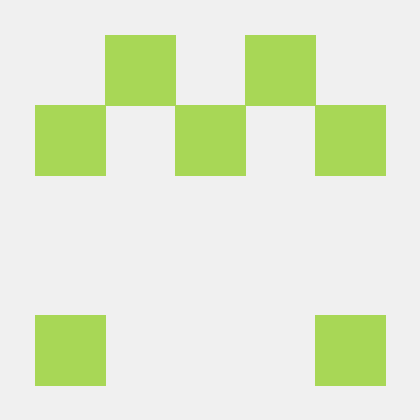미디어쿼리 2일차
미디어쿼리의 적용
미디어쿼리를 적용하는 방법이 3가지 있다.
-
css 파일 하나에 기기에 대응하는 미디어쿼리 설정을 여러개 만든다.
-
기기에 대응하는 css파일을 하나씩 만들어 여러개 링크를 시킨다.
<link rel="stylesheet" type="text/css" href="css/style.css"> <link rel="stylesheet" type="text/css" href="css/mobile.css">
head태그내에 따로 미디어 쿼리 설정을 만든다.
<style media="(min-width: 300px) and (max-width: 700px)"> body{ background-color: red; } </style>
다만 이 방법은 유용하지 않아 잘 쓰지 않는 듯 하니 1,2번 방법만 고려하면 될 듯 하다.
간단한 내용을 쓸 수는 있으나 그 또한 1번 방법이 좋을 것 같다.
미디어쿼리 설정 하나하나의 길이가 길 때는 2번 방법이 더 좋을 듯.
미디어쿼리 예제1
(html) <ul class="media-menu"> <li><a href="#">menu 1</a></li> <li><a href="#">menu 2</a></li> <li><a href="#">menu 3</a></li> </ul> (css) .media-menu{ list-style: none; margin: 0; padding: 0; display: flex; justify-content: space-between; align-items: center; width: 700px; background-color: black; } .media-menu a{ color: black; text-decoration: none; } .media-menu li{ width: 150px; background-color: yellow; border: solid 5px red; padding: 5px 15px; text-align: center; } @media (min-width: 320px) and (max-width: 767px){ .media-menu{ flex-direction: column; align-items: flex-start; width: 190px; } .media-menu li{ margin-bottom: 10px; } .media-menuli:last-child{ margin-bottom: 0; } }
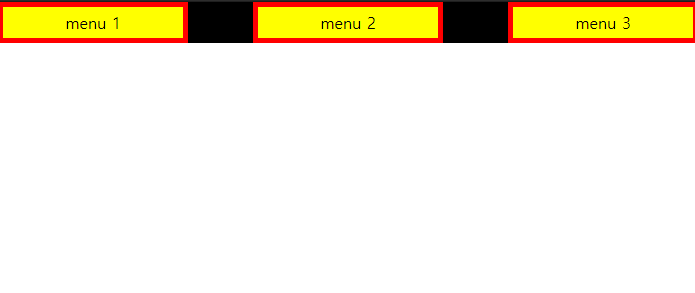
특별히 어려운점은 없는 예제인 듯 하다. 여태 배운 것의 복습이라 생각된다.
미디어쿼리 예제2
(html) <header class="intro"> <h1></h1> <nav> <ul> <li></li> <li></li> <li></li> </ul> </nav> </header> <main role="main"> <h1>Hello world Hello world Hello world Hello world Hello world Hello world Hello world Hello world Hello world Hello world Hello world Hello world </h1> <h1>Hello world Hello world Hello world Hello world Hello world Hello world Hello world Hello world Hello world Hello world Hello world Hello world </h1> <h1>Hello world Hello world Hello world Hello world Hello world Hello world Hello world Hello world Hello world Hello world Hello world Hello world </h1> <h1>Hello world Hello world Hello world Hello world Hello world Hello world Hello world Hello world Hello world Hello world Hello world Hello world </h1> <h1>Hello world Hello world Hello world Hello world Hello world Hello world Hello world Hello world Hello world Hello world Hello world Hello world </h1> </main> (css) .intro{ display: flex; position: fixed; width: 100%; height: 80px; background-color: #ffffff; } .intro h1 { width: 50%; height: 80px; background-color: black; } .intro nav{ width: 50%; height: 80px; background-color: yellow; } .intro nav ul{ list-style: none; padding: 0; margin: 0; } .intro nav ul li { width: 33.3333%; height: 80px; } .intro nav ul { display: flex; } .intro nav ul li:nth-child(1){ background-color: blue; } .intro nav ul li:nth-child(2){ background-color: gray; } .intro nav ul li:nth-child(3){ background-color: green; } main{ width: 100%; height: 2000px; background-color: gold; padding-top: 80px; } @media (min-width: 320px) and (max-width: 767px){ .intro{ position: static; flex-direction: column; height: 160px; } .intro h1{ width: 100%; } .intro nav{ width: 100%; } main{ padding-top: 0; } }
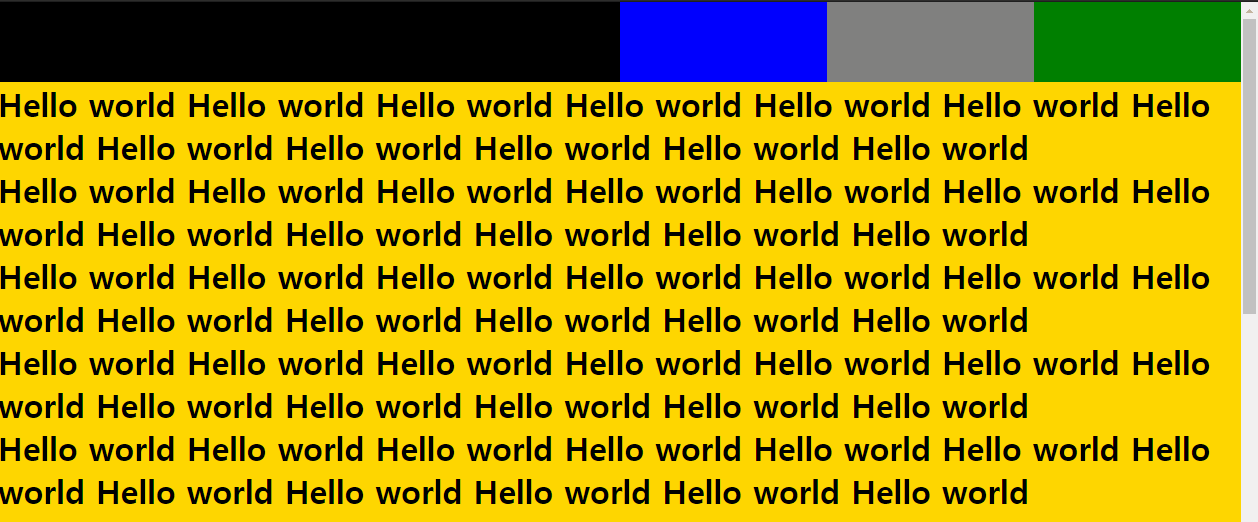
폭을 줄이면서 인트로 레이아웃의 높이가 두배가 되는 코드다. 인트로 레이아웃은 fixed속성으로 3차원이지만 나머지 레이아웃이 2차원이라 인트로 레이아웃 밑으로 들어가게 되므로 padding-top을 설정하게 되지만, 인트로 레이아웃이 두배가 될 때 속성도 static으로 바꾸어 2차원으로 만들고 padding-top을 0으로 만들면 서로 세로 정렬이 된다.
대신 fixed속성이 사라져 문제점이 남는 듯 하다. 본문 레이아웃을 3차원으로 바꾸어 fixed 속성을 남기는 방법도 고민해 봐야겠다.
미디어쿼리 예제3
<div class="container"> <div class="column"> <img src="https://via.placeholder.com/250x150"> <div class="image-info"> <h2>Title</h2> </div> </div> <div class="column"> <img src="https://via.placeholder.com/250x150"> <div class="image-info"> <h2>Title</h2> </div> </div> <div class="column"> <img src="https://via.placeholder.com/250x150"> <div class="image-info"> <h2>Title</h2> </div> </div> <div class="column"> <img src="https://via.placeholder.com/250x150"> <div class="image-info"> <h2>Title</h2> </div> </div> <div class="column"> <img src="https://via.placeholder.com/250x150"> <div class="image-info"> <h2>Title</h2> </div> </div> <div class="column"> <img src="https://via.placeholder.com/250x150"> <div class="image-info"> <h2>Title</h2> </div> </div> </div> (css) .container { display: flex; flex-wrap: wrap; justify-content: space-between; width: 1140px; margin: 0 auto; background-color: pink; } .column { width: 355px; background-color: #ffffff; border: solid 2px red; margin-bottom: 10px; } .column:nth-child(4), .column:nth-child(5), .column:nth-child(6){ margin-bottom: 0; } .column img{ width: 100%; vertical-align: middle; } .image-info{ padding: 20px 0; text-align: center; } .image-info h2{ margin: 0; } @media (min-width: 540px) and (max-width: 720px){ .container{ width: 720px; } .column:nth-child(4){ margin-bottom: 10px; } } @media (min-width: 320px) and (max-width: 539px){ .container{ box-sizing: border-box; width: 100%; padding: 0 20px; } .column{ width: 100%; } .column:nth-child(4), .column:nth-child(5){ margin-bottom: 10px; } }
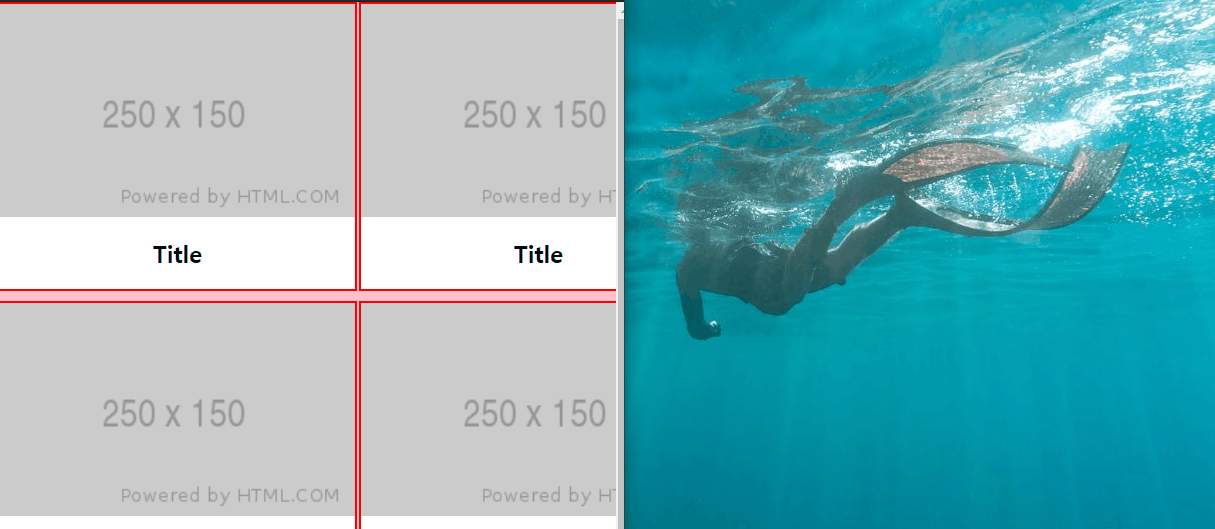
이 예제는 폭에 따라 column 별 속성을 바꾼다. 그 부분 외에는 길어서 구조가 한 번에 이해되지 않는 것 말고는 크게 어렵지 않은 듯 하다.
학습 소감
따로 놓고 보면 아는 내용인데 다 모아놓고 보니 잘 이해가 가질 않는다. 폭에 따른 변형이나, 작은 부분의 수정에서 조금씩 놓치게 되는데 이 부분은 다시 봐야할 듯 하다.
진행한 코드 링크
오늘 진행한 자세한 코드는 내 github 링크 에 업로드 되었다.